Mivel a Photoshop, hogy távolítsa el a háttérben az online képek

Ha szükség van rá gyakran, akkor biztosan jobban megtanulják, hogyan kell dolgozni egy professzionális Photoshop. Ez sok szempontból jellegétől függően a vágott tárgy. És ha el kell távolítani a háttérben egyszer, akkor nem jön létre a szakmai program, és hogy ezt az ingyenes változat a Photoshop az interneten.
Ez, persze, sokkal kevésbé jellemzők, mint szakmai. akkor is meg kell találni, és rögzíteni fizetni - fizetett. Az online változat, a munka nagyon hasonlít a dolgozó szakember. de nem követeli meg a szoftver telepítése a számítógépre, mindent elkövetnek a felhő szolgáltatás, és az eredmény lehet megtakarítani. Photoshop formátumban, amit aztán megnyitható, vagy bármely más változata a program, és akkor azonnal kész a web - design, PNG formátumban - egy átlátszó háttérrel.
Az előnyös, az ingyenes változata a program, hogy távolítsa háttér eszköz „Lasso”, óvatosan nyomon a vázlatot a kép a lehető legpontosabban. Ez természetesen megköveteli a türelem, de az eredmény jó.
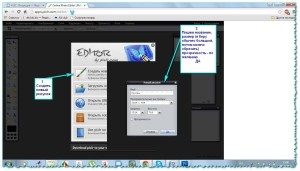
Kép növelhető.
Megmutatom a példa a teremtés nem egy összetett kollázs.
A címke dönt az első pont - Hozzon létre egy új képet. A táblázatban írni a nevét, a kártya, válassza ki a méretet, én viszem a legnagyobb. És kattintson - igen -, hogy hozzon létre egy dokumentumot. Ez a dokumentum hoztam létre, amely biztosítja, hogy a kollázs.
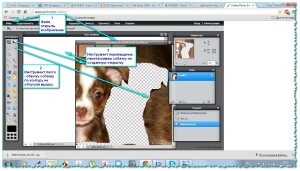
Ha a kép, amit meg kell vágni egy kicsi, növelje meg a csúszka a Navigátor panel, úgyhogy ez volt az az ablak méretét.
Lasszó eszköz gyengéden vezet a kontúr mentén a bal egérgombbal, miközben amíg ez zártláncú, mielőtt elérné az első pont, ahol az elején. Ez nem történik meg azonnal. A Log panel, menj vissza az eredeti pont és próbálja meg újra és újra, amíg nem tetszik az eredmény.
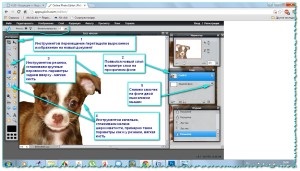
Tab - szerkesztés - alakítás eszközt (vagy a Ctrl + T) Egyedi méretek mellett az elem, amit kell. Amikor elkezdek csinálni a következő lépés a programban felugrik egy jel - érvényesíti az átalakulás? - klikk - IGEN (elérhető az Enter billentyűt).
Ahhoz, hogy a kép nem torzul, csökkentse az ő állapota marker, miközben a Shift billentyűt.
Akkor hogy a radír eszközt, válassza ki a méretet az enyém 50 pixel, puha, 85% -os fedőképesség, és sétáljon a durva élek a kép, így a vonal több sima.
Továbbá, a blur eszköz (cseppek), a felső panel is választhat egy puha kefével, egy párszor tölteni a szélén, így még simább.
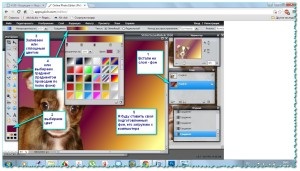
Akkor vegye fel a színátmenet lesz még érdekes háttérrel. A legfelső, a panel rákattintok az egérrel az ablak a színátmenet, és kinyitottam az ablakot számos színátmenetek. Leállíthatom gradiens alakja és tölteni az egeret a réteg, ahol szeretnék, hogy a háttérben.
Bérelt zár fehér háttérrel, amely eredetileg, akkor teljesen eltávolítani, és ha nem átfestés, és helyezze be a képet.
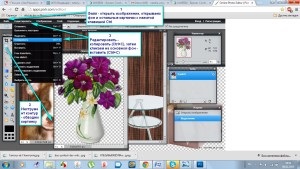
Veszem a Selection Tool, és egy téglalap alakú terület obvozhu kép a háttérben egy kontúr (run „hangyák”). Tab - Edit - Copy (vagy a billentyűzeten a Ctrl + C)
Aztán aktiválja a réteg, amely viszi azt (csak kattints rá az egérrel). Megjegyzés: a Rétegek palettán a háttérben kialakult egy új réteget.
Ismét megyek a fül - szerkesztés - helyezze be (vagy a billentyűzeten a Ctrl + V).
Célszerű használni a gombokat a billentyűzeten egy szabványos parancsot:
Másolás (Ctrl + C) és
Beillesztés (Ctrl + V)
hogy használják az összes szolgáltatást, az összes programot, ha van valami, hogy a másolás és beillesztés (szöveg, kép) - meg kell emlékezni.
A fényképek a háttér jobb, hogy egy nagy méretű és zökkenőmentes, ha a beállításokat, mint a Yandex kereső, megtalálja sok közülük.
Felhívjuk figyelmét - a háttérben tettem egy réteg ábrázoló kutyák.
Aztán, ahogy a háttérben, tettem néhány képet készíteni. Megtaláltam őket már png formátumban (átlátszó háttér). Asztali, váza, ajándék, gyöngy. Fájl - Megnyitás a képet. Ahhoz, hogy be több képet, kiemeli őket a Ctrl.
Hozzárendelhetek minden eszköz kiválasztása körüli kép - copy - paste. Mozgás eszközt, hogy a megfelelő helyre.
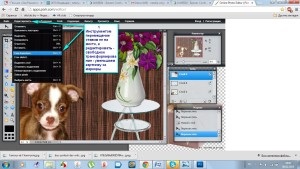
Akkor majd adjunk hozzá egy átlátszó üveg asztalra.
Állt az asztalon réteg ikonra kattintva alján a Rétegek paletta (toggle Lauer beállítás), a csúszkát, hogy a táblázat egy kicsit átlátszó. Blend Mode Normal.
Kattintson a szöveg eszközt (A) és a mezőbe írja be a szöveget ide, válassza ki a betűtípust, méret, stílus és szín az írás a szöveg, azaz formátumokat.
Mozgás eszköz, akkor a szöveg áthelyezése a megfelelő helyre.
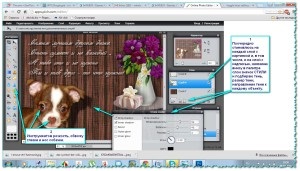
Topmost a pop-up ablak jelenik meg, amikor rákattintok a Rétegstílus - árnyék, majd világítani, megkönnyebbülés, külső és belső ragyogás.
Tool - élesítés - Körülnéztem a szem és az orr kutyát.
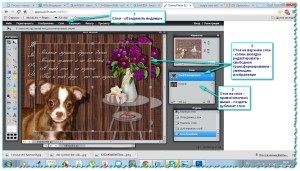
A panel rétegek - a jobb egérgombbal - kettős réteg. Két azonos kártyát fordult réteg.
Most lap szerkesztése - ingyenes transformirovanie- csökkentem fedőréteget. Ahhoz, hogy a felső réteg hozzá egy árnyék és ragyogás, kiderült nagy.
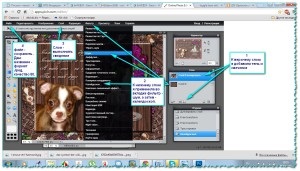
Tab menteni a fájlt, hogy a neve a kollázs és tárolja a program formátuma PXD (legalacsonyabb) sorrendben. így aztán változtatni valamit, majd JPEG formátumban. Küldj mindkét fájlt egy mappába a számítógépén.
Remélem egyértelmű volt, nem csak, hogyan kell eltávolítani a háttérben egy kép, és helyezze be a megfelelő hely az Ön számára, hanem teljes mértékben kollázs szolgáltatás online photoshop ingyenes verzió. Odaadtam a példa egy egyszerű szűrőt a keret, de most már megtalálható egy csomó kész, gyönyörű kép bármilyen témában, és ugyanabban az online szolgáltatás, hogy hozzon létre egy kollázst. behelyezése saját képet a kész keret. Ha kérdése van, kérem, tudom, segítsen.